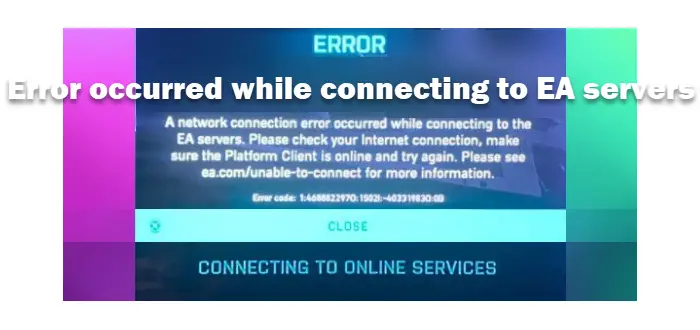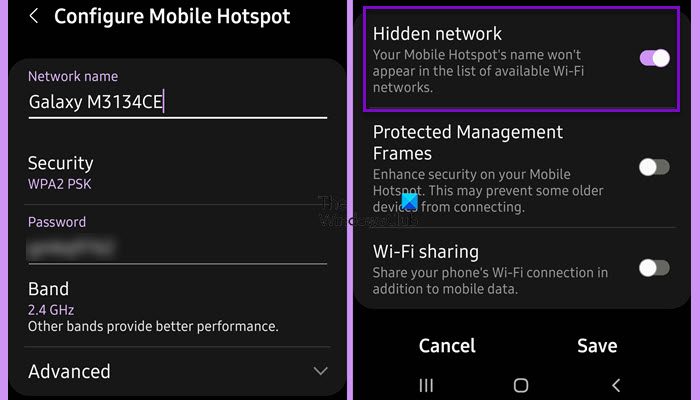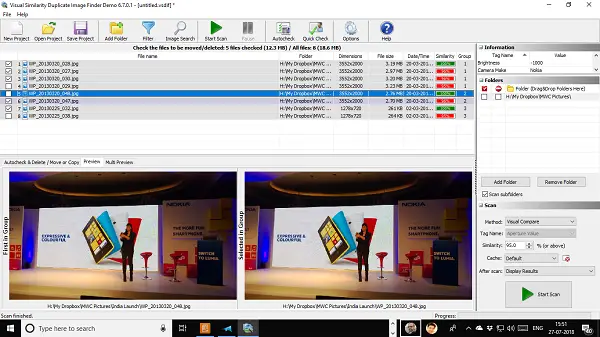クラウドショットです無料の画面キャプチャ ソフトウェアPC 画面をキャプチャし、クラウド ストレージに直接保存できます。 CloudShot は、OneDrive、Google、Dropbox アカウントと統合して、スクリーンショットをアップロードします。素敵で便利なツールです。 CloudShot はシステム トレイから実行され、最小限の構成オプションがあるため、操作と使用が簡単になります。

CloudShot スクリーン キャプチャ フリーウェア
Windows PC に CloudShot を正常にインストールしたら、プリント スクリーン ボタンを押すと、CloudShot の半透明のキャプチャ ウィンドウが開きます。このウィンドウで、キャプチャする画面の領域を選択でき、希望の場所に自動的に保存されます。
CloudShot には最近のショットも表示され、開いて表示することができます。これはブラウザ履歴の仕組みと同じように機能します。複数のモニターのキャプチャもサポートし、テキストラベルを追加することもできます。また、キャプチャごとに音が鳴り、通知が表示されます。この無料ツールを使用してエリアまたはウィンドウをキャプチャできます。
画像を保存するには 2 つのオプションがあります。画像をローカル フォルダーに保存するか、スクリーンショットを Dropbox アカウントに直接アップロードすることができます。 Dropbox アカウントにサインインするには、システム トレイから CloudShot アイコンをクリックし、設定をクリックします。設定の下で、2 番目のタブ「ストレージ」に移動します。ドロップダウン メニューからストレージ タイプとして Dropbox を選択し、[サインイン] ボタンをクリックします。
次に、Dropbox ログイン ページに移動します。そこで、資格情報を安全に入力し、Dropbox アカウントにスクリーンショットをアップロードするための許可を CloudShot に付与できます。
PrintScreen ホットキー機能が気に入らない場合は、[設定] ウィンドウで変更できます。画像をクリップボードに直接コピーすることも、画像へのリンクのみをコピーすることも選択できます。画像をキャプチャすると、その画像が自動的に開きます。
CloudShot は優れた便利なツールであり、クラウド機能によりそれ自体がユニークになり、最小限のカスタマイズにより操作が容易になります。 CloudShotは誰でも使える便利なシステムトレイアプリです。 CloudShot は無料でダウンロードでき、オープンソースです。
クラウドショットのダウンロード
クリックここをクリックしてCloudShotをダウンロードします。クラウド アカウントからスクリーンショットを共有する簡単な方法です。